ie11卸载不了怎么办, IE11怎么卸载重装?现在,不少人都在使用ie11浏览器,但是操作还不习惯,所以想卸载掉。但是很多人都遇到了ie11卸载不了的情况。那么,ie11卸载不了怎么办?快和乐呵呵网小编一起来看看ie11卸载不了解决办法吧。
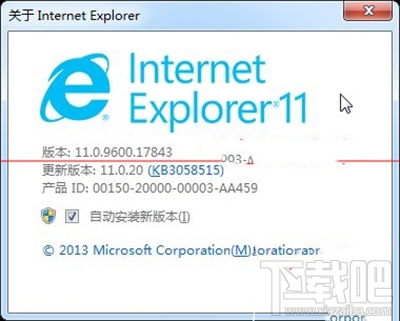
在安装IE11的过程中出现问题,或人为中断IE11安装,或在安装过程了某些系统优化软件对该过程进行了干扰,导致IE11虽然安装上了但却不完整,有可能无法正常打开IE,系统无法对IE11进行卸载或重新安装。
那我们可以尝试下面方法,对IE11进行强制的卸载,操作方法如下:
1、首先进入打开这个 C:WindowsTEMP文件夹,将里面的所有文件都清空了。
2、依次点击“开始”—“所有程序”—“附件”,右键点击“命令行提示符”,选择“以管理员身份运行”。
3、在出现的命令行提示符中复制并输入下面的代码,按下Enter(如下图所示)

ie11卸载不了
FORFILES /P %WINDIR%servicingPackages /M Microsoft-Windows-InternetExplorer-*11.*.mum /c “cmd /c echo Uninstalling package @fname && start /w pkgmgr /up:@fname /norestart”
4、然后会开始卸载,并会出现几个错误信息,我们不用理会,按下确定。
5、最后命令运行停止以后重启电脑,系统会还原我们在安装IE11之前的IE版本。
还原以后,现在我们就可以下载IE11离线安装包进行安装。安装时,请暂时关闭或卸载三方防护类或反间谍软件,提供一个无干扰的环境,保证IE11可以正常完成安装。


